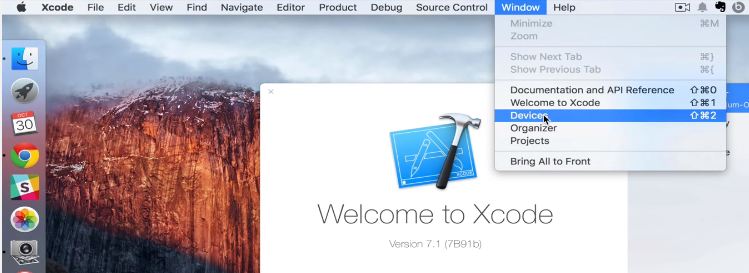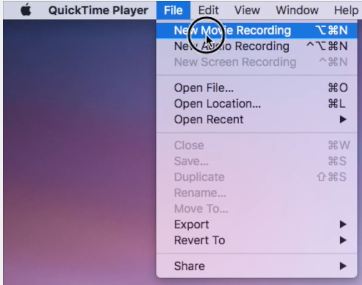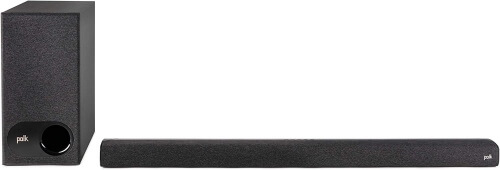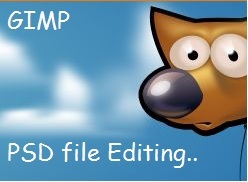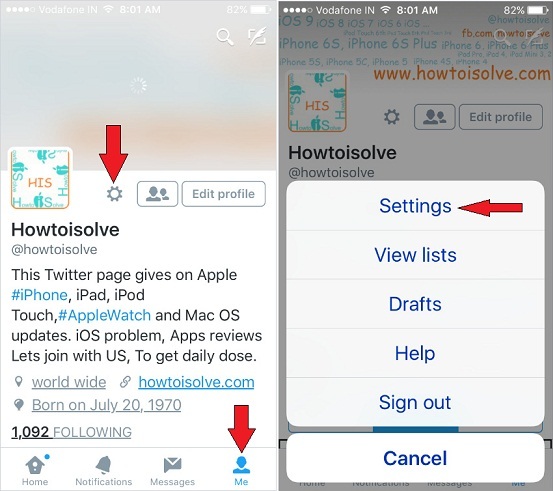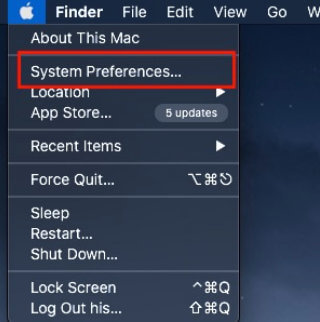Как сделать снимок экрана на Apple TV с помощью Mac [2021]
Возможно, вы столкнетесь с новым Apple TV 4K / Apple TV 4-го поколения с множеством бесплатных и важных функций. В этом смысле, как мы можем пропустить игры, покупки, прямые трансляции, видео и телешоу. В таких случаях вам необходимо делать снимки экрана или записывать видео с экрана Apple TV 4 в HD качестве. Таким образом, у нас есть отличный естественный вариант для исторического момента на экране изображения или видео на вашем Mac очень быстро или быстрее, как снимок экрана устройства iOS.
Изучите официальный способ сделать снимок экрана на Apple TV или записать видео на Apple TV 4 в пошаговом руководстве, а также о том, как получить снимки экрана и видео с Apple TV с помощью Mac.
Для этого вам понадобится Apple TV 4 и любое устройство Mac (MacBook, MacBook Pro, iMac, MacMini) с установленным Xcode для захвата снимков экрана и Quick time для записи видео Apple TV 4.
Шаги по созданию снимка экрана на Apple TV 4K / ATV 4: с macOS
Сделайте снимок экрана с экрана Apple TV 4K / Apple TV 4
- Перейдите в Xcode и откройте его на Mac. (Находится в папке / Applications или выполняется поиск из поиска в центре внимания в Mac OS X), в случае не установленного XCode – Загрузите и установите из Mac App store, это бесплатно.
Подключите Apple TV 4 к Mac через кабель USB-C. (Вам нужно купи это по отдельности).
После запуска приложения XCode в верхнем меню доступна опция «Windows».
Затем нажмите «Устройства» в меню Windows.

Здесь вы можете просмотреть список подключенных устройств, Apple TV 4 будет отображаться на левой панели.
На другом конце вы можете увидеть Сделать снимок экрана для Apple TV на экране Mac.

Снимок экрана Apple TV сохранится на экране рабочего стола в высоком разрешении.
Записывайте видео со своего Apple TV 4K или Apple TV 4
Тихое время для записи Экран Mac – фантастические официальные инструменты от Apple. Для Apple TV 4 Quick time также работает для записи экрана Apple TV на Mac в высоком разрешении.
Запись видео с экрана Apple TV 4K и Apple TV 4 также полезна для предварительного просмотра видео об играх, функциональных возможностях приложений или презентации. Выполните следующие действия, чтобы записать экран Apple TV 4 на Mac.
- Подключите Apple TV 4 к Mac, используя Кабель освещения USB-C.
Откройте Quick Time Player на Mac в разделе / Приложения или из поиска в центре внимания.
Затем в верхнем меню Quick Time> Файлы> Новая запись фильма.

Рядом с красной кнопкой записи щелкните стрелку. Выберите Apple TV в разделе «Камера и микрофон».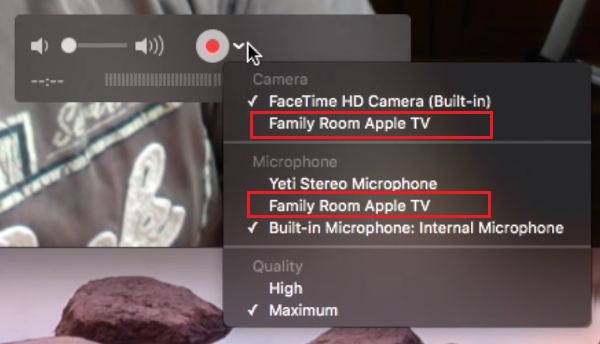
Затем начните запись, щелкнув красную кнопку записи.
Чтобы сохранить записанное видео с Apple TV 4, выберите «Файл»> «Сохранить».
Теперь все готово.
Что такое Stackshot на Apple TV?
Stackshot на Apple TV используется Apple в основном для диагностических целей и не может быть вам доступен. Если вы одновременно нажали кнопку «Воспроизведение» и кнопку «Уменьшение громкости» на пульте дистанционного управления Siri, снимок стека будет сделан, и то же сообщение появится на Apple TV. Кроме того, вы можете сказать, что это инструмент отладки, используемый Apple для диагностики любой проблемы с ATV.
Получить больше: Уловка, чтобы сделать снимок экрана на вашем компьютере Apple
Как просмотреть снимок экрана на Apple TV?
Вы можете сделать снимок экрана на Apple TV? Да, вы можете сделать снимок экрана на своем Apple TV, но с помощью Apple TV обратитесь к приведенному выше разделу, чтобы узнать, как сделать снимок экрана на Apple TV с помощью Mac. Я предполагаю, что вы знаете, как делать снимки экрана на Mac и где они находятся на Mac, обычно снимок экрана Mac сохраняется на рабочем столе, аналогично снимок экрана Apple TV сохраняется на рабочем столе Mac, если вы не изменили местоположение.
Сделав снимок экрана на Apple TV с помощью Mac, проверьте рабочий стол Mac и дважды щелкните снимок экрана для просмотра.
Получить больше: 4 способа сделать снимок экрана на Apple iPhone
Почему я не могу делать снимки экрана на Apple TV? Устранение неполадок
Действительно сложно понять, почему Apple TV не может делать снимки экрана с помощью Mac или Xcode, однако определение первопричины этой ошибки не является нашей проблемой, скорее мы рассмотрим возможные решения и исправим ее.
Прежде всего, перезапустили ли вы Apple TV и Mac? Если нет, перезагрузите Apple TV и Mac, чтобы устранить проблему со снимками экрана на Apple TV.
Убедитесь, что на Apple TV и Mac установлена последняя версия tvOS и macOS, это полностью исключит случайные ошибки одним выстрелом.
Я надеюсь, что вы быстро выполните указанные выше шаги для создания снимков экрана или записи видео на Apple TV 4. Хотите получить дополнительную помощь, поделитесь с нами в разделе обсуждения.